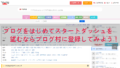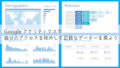これからWordPress(ワードプレス)を使ってブログを始めていこうと考えている方必見です!
サイト・ブログのURL(アドレス)について話していきます。
WordPressで記事を作成する際に自動的にページのURLが作成されていますが、
皆さんはこのURLが気になった方はいらっしゃいますか。
この自動で作られるURLがWordPressのパーマリンク設定で変更ができますよ。
簡単には、ある程度任意のURLにできるということになります。
今回はこのパーマリンクに注目して説明していきます。
パーマリンクとは
まず初めに少しだけパーマリンクの仕組みを知って、
自分の好きなスタイルのURLを作成できるようにみていきましょう。
パーマリンクはWebページごとに設定したURLなのですが、
一定のルールがあります。
ここに、一つのURLがあります。
通常は単に「アドレス」と呼ばれているものですが
URLは2つの種類から出来ています。
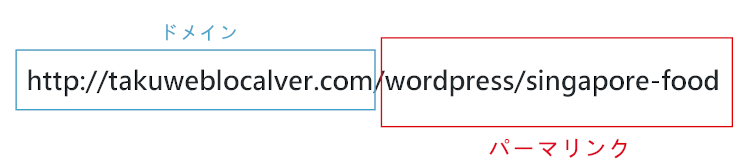
前半部分が「ドメイン」です。
ブログを始める際に自分で名前を決めて取得した箇所です。
このドメイン部分だけだとトップページだけのようなものになってしまいます。
しかし、実際には何十、何百の記事が入っていますよね。
そこで、URLの後半に続く部分がパーマリンクと言います。
このサイトの〇〇のページという感じで、
いわば、住所の下の番号のようなものになります。
パーマリンクの設定はブログ作成時にするべき
ブログ開設時はいろいろとすることがあり、
なおかつ、記事も早く増やしたいという一心で大変だったかと思います。
なのでこのパーマリンク設定を忘れてしまうことがあります。
ある日、ブログも育ってきて記事のURLをシンプルにしたり
もっとわかりやすくカテゴリー名を付けたりと
気にするようになった場合に困ったことになります。
簡単にWordPressの設定から変更自体はできるのですが
何も考えずに変更すると取り返しがつきません。
これらのことで大ダメージを受けますよ。
・記事へのリンクがすべて無効になります。
内部、外部問わず全てリンク切れです。
パーマリンクを変更したことによって
WordPress内すべてのページのアドレスが変わってしまい表示されないです(404エラー)。
・SNSなどのソーシャルカウントがリセットされます。
SNSとの繋がりも一度0に戻るのでSEO対策にもリスクが高いです。
・Googleなどからの評価もリセットされます。
検索されるためのインデックスも一度消えますよ。
イメージ出来ましたでしょうか。
とにかく見栄えが悪いからといった気軽な気持ちでパーマリンクの変更はおすすめできません。
どうしても変更が必要な場合は、
基本的にこのような流れになりますよ。
・WordPressの管理画面上でパーマリンク設定する
・すべての記事を新規URLへ差し替える *プラグイン使用
・記事のリダイレクト設定 *サーバの .htaccess を更新する必要があります。
・サイト内のリンクを置き換え
・Google Search Consoleでのサイトマップ設定
パーマリンクの設定方法
それでは、WordPressを開きダッシュボードから
「設定」→「パーマリンク設定」をクリックします。
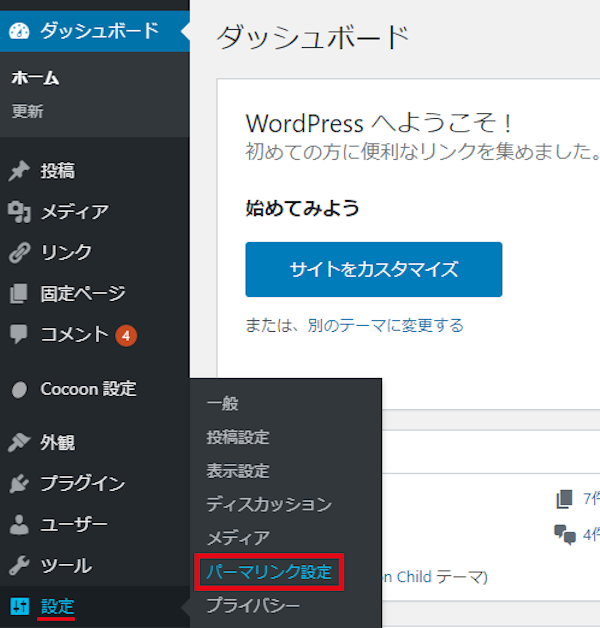
パーマリンクの設定画面を開くと
少し複雑そうなリストが表示されています。
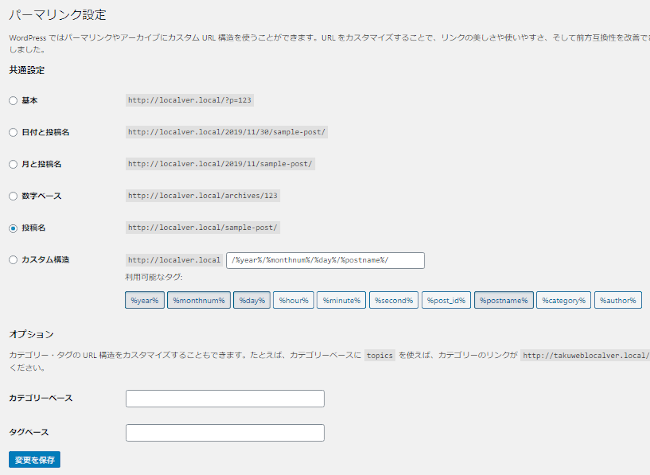
6つのパーマリンクのスタイルが並んでいますね。
①~⑥までのスタイルの説明を参考にしてみてください。
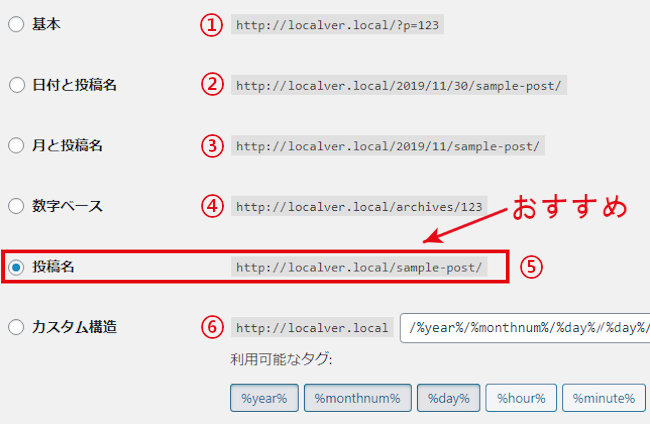
参考の投稿名は「singapore-food」にしています。
基本的に投稿名は短い方が便利ですが、長くなる場合はハイフンで繋げましょう。
①基本 http://takuweblocalver.com/?p=123
投稿名は関係なく番号でURL作成
②日付と投稿名 http://takuweblocalver.com/2018/12/24/singapore-food
年月日が入り+投稿名を作成
③月と投稿名 http://takuweblocalver.com/2018/12/singapore-food
年月が入り+投稿名を作成
④数字ベース http://takuweblocalver.com/archives/123
archives(アーカイブ)+番号で作成
⑤投稿名 http://takuweblocalver.com/singapore-food
投稿名だけで作成 *URLが見やすくおすすめです。
⑥カスタム構造 http://takuweblocalver.com/〇〇〇
自分でタグを選びルール付けします。
ここではおすすめの⑤で進めていきますので
参考にしてみてください。
⑤にチェックを入れて、「変更を保存」をします。
*テストの時は「変更保存」しないように注意です。
投稿記事作成時のパーマリンクの決め方
タイトルを「テスト」と書くと
パーマリンクは自動的に日本語で テスト となります。
記事のURLに日本語が混ざってしまうんです。
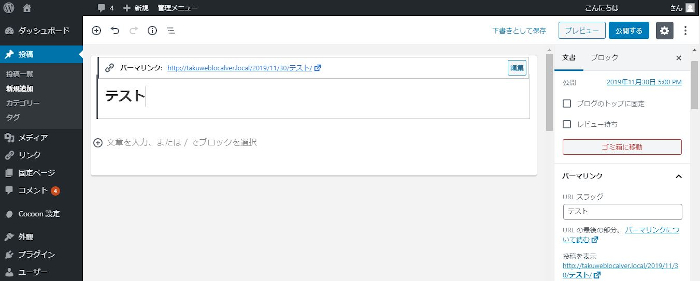
実はURLが日本語だとブラウザでの表示は日本語混ざるだけですみますが、
リンクやコピーなどしたときにURLは文字化けのような長いURLとして表示されます。
これは日本語がスタンダードな言語でないからです。
参考に「テスト的に日本語」というタイトルにしてみました。
ブラウザでの表示 ↓

コピーなどした場合 ↓

完全に日本語部分が文字化けみたいになっていますね。
これではあまり良いとは言えませんよね。
相互リンクなどで交換などしたときに、先方がびっくりします。
それでは、日本語をアルファベット(英語)に変更しましょう。
まずは「編集」をクリックします。
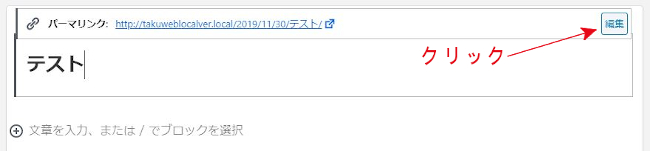
日本語の箇所(タイトル部分)の枠が表示されます。
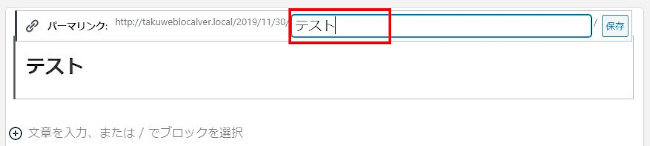
ここで「test」とアルファベット(英語)に書き換えます。
そして「保存」をクリックしましょう。
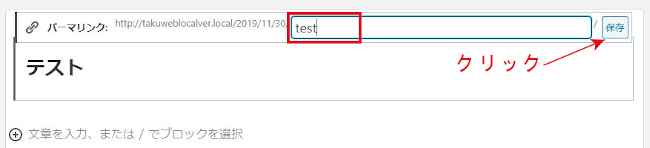
日本語のテストから、アルファベット(英語)の test に変わりました。
このURLになると普段見慣れている表記になるので扱いやすくなります。
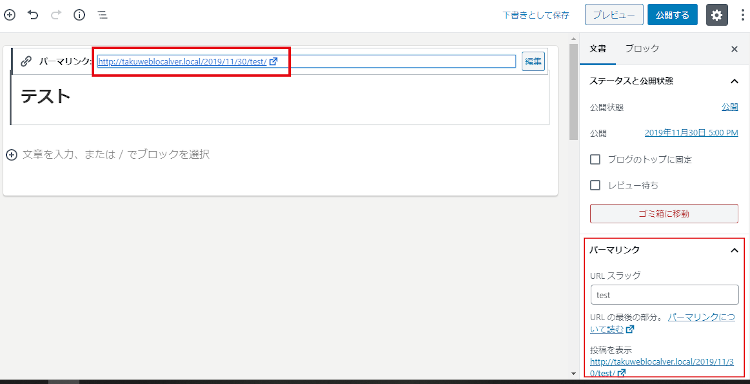
これでパーマリンクの仕組みの説明は終わりです。
慣れると毎回自然とできるようになりますよ。
URLの対策も済んで記事と時間が過ぎていくと
アクセスも徐々に伸びていきますよ。
また、収益化やアフィリエイトに興味のある方は準備を進めてもいいかもしれません。
収益化に興味のある方は参考にしてみてください。
全て人気がある上で無料で登録できるものです。
こちらはクリック型のGoogleアドセンスです。
自動で広告が付きクリックされると収入になります。
こちらは放置していてもアクセスさえあれば収入に結びつきますが
少し審査が厳しいです。*対策すれば余裕ですよ
まとめ
今回はパーマリンクの設定の説明でしたがどうでしたか。
これは本当にブログ開設の時に考えておかないと後から悩みますよ。
私はデフォルトのままでしていますが、(さすがに日本語は入れませんが)
ブログのイメージによっては変えたくなるかなと思います。
少し話がずれてしまいますが、
パーマリンク、SSL化の2つはブログを開設する段階で後戻りできるように
何らかの形で踏み止まるようにしてあると、
これからの方にいいかなと思ってしまいます。
しかしながら、最後は記事の質ですからね、みなさん気楽に行きましょう。